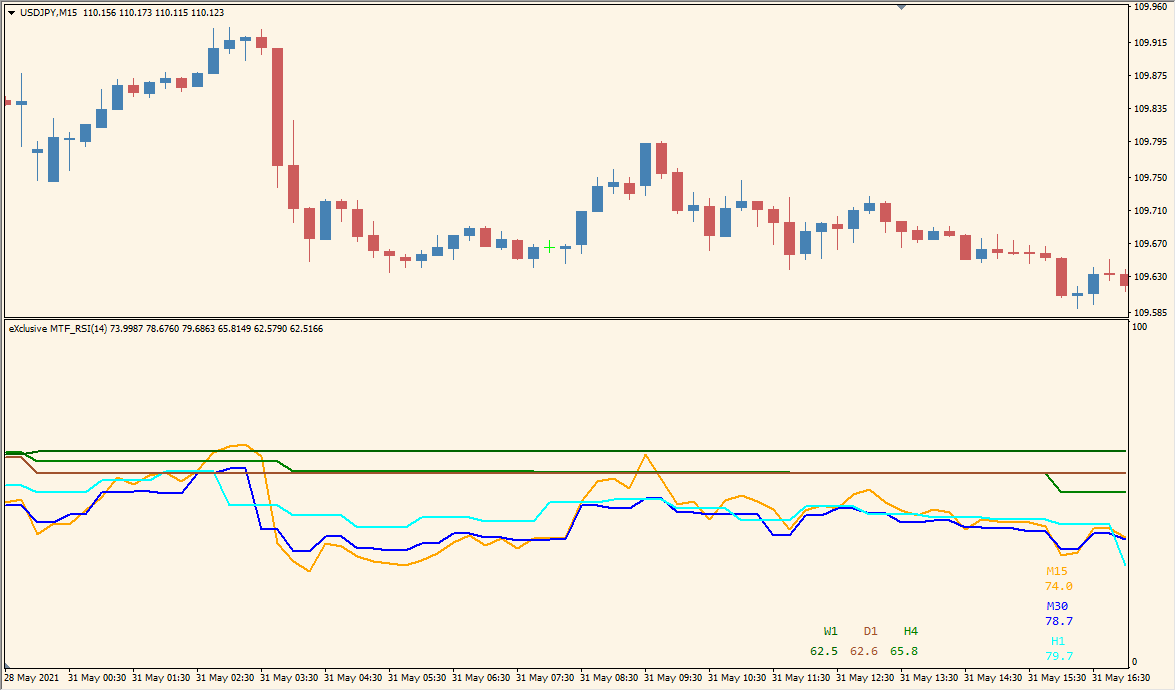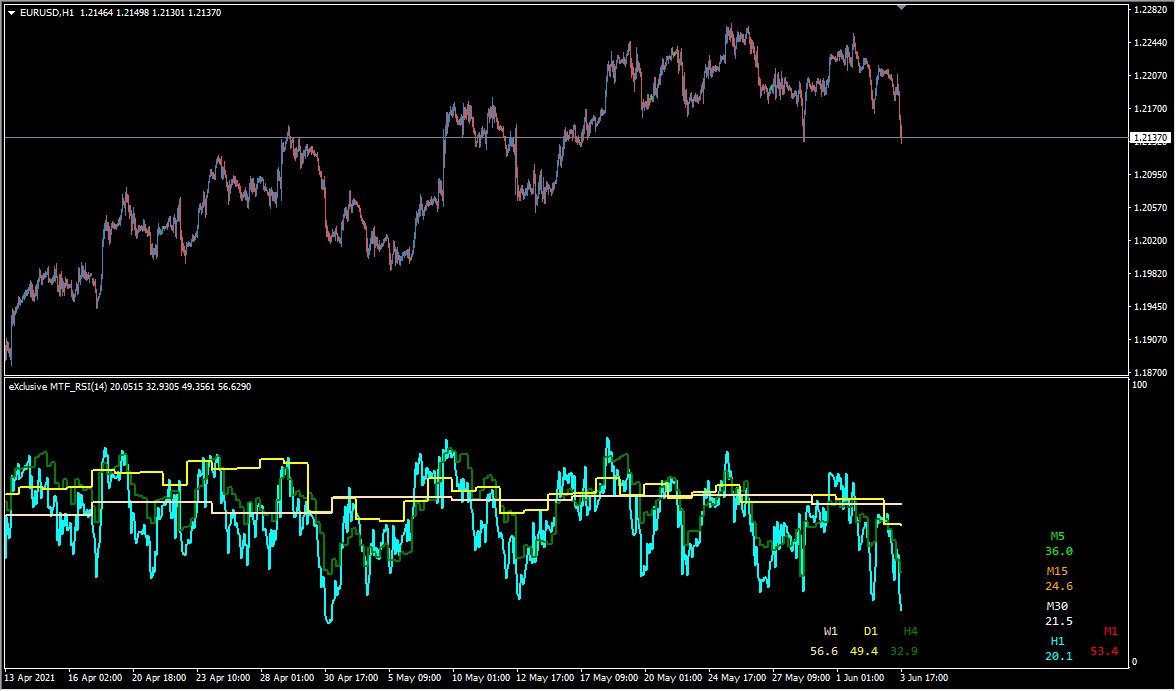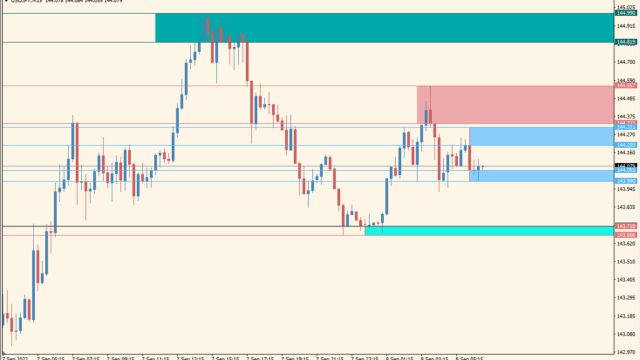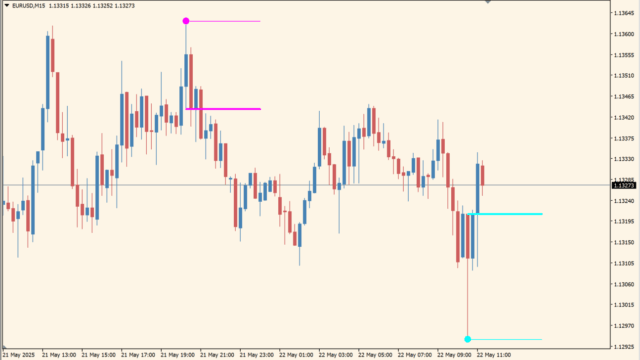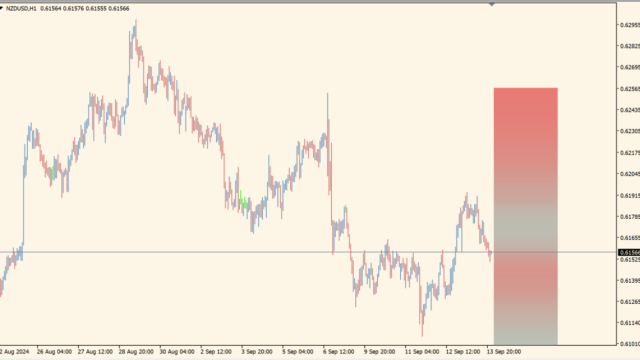サインなし サブチャート系
ファイル形式 .ex4
サブチャートにマルチタイムレームでRSIを複数表示してくれるインジケーターです。
ラインだけでなくRSIの数値も表示してくれます。相場全体の過熱感を測るのに優れたインジケーターです。
MTF RSI WITH VALUEインジケーターの利用方法
 1時間足以下ですと上位足のRSIは横一直線に表示されてあまり意味がないですが
1時間足以下ですと上位足のRSIは横一直線に表示されてあまり意味がないですが
 デフォルトでは現在のチャート時間よりも上位のRSIが表示されます
デフォルトでは現在のチャート時間よりも上位のRSIが表示されます
「下位足のRSIが過熱していても上位足では全く反応していない」
なんてことはよくありまして、下位と上位がバラバラの時はRSIの勝率もイマイチですが、このインジケーターを使えばRSIを複数時間に渡って同時に見ることができるので確度が上がります。
また上位足のRSIを観察していると良くダイバージェンスがでてきますが、RSI長期のダイバージェンスは使い勝手が良く、ここにフィボ太朗さんのフィボナッチを組み合わせたりすると勝率が上がるのでおすすめです。
RSI上位足の過熱は相場の大きな転換前でよく起こりますが、常に表示させておくのは億劫だと言う人におすすめのインジケーターです。

MT4パラメータ設定
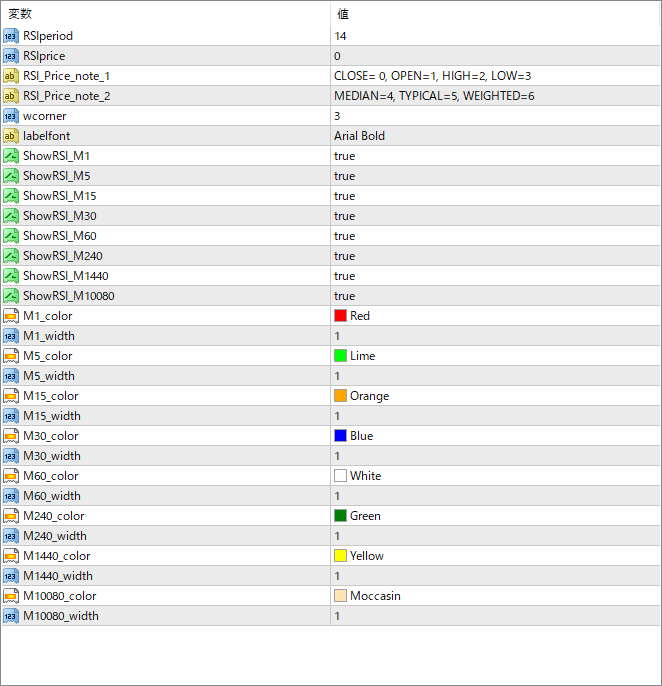
『ShowRSI_M◯◯』をfalseにすればその時間足のRSIのONOFFができます。
『RSI_Price』はデフォルトで0になっていますが、その下にある『RSI_Price_note1と2』に表記されている数値を入れると、RSIが指定した時間で計算されるようになります。

RSI関連のインジケーター
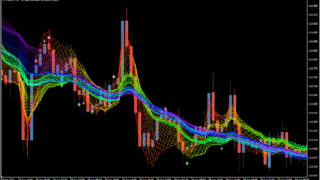





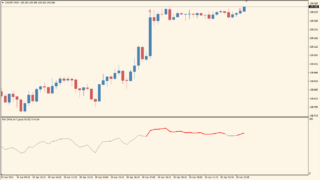
インジケーターをMT4にインストールする方法
①インジケーターをダウンロードするとzipファイルでPCに保存されますので、そのフォルダを右クリックしてファイルを『展開』しておきます。
②フォルダの中に『mq4ファイル』または『ex4ファイル』がはいっていることを確認します。
③MT4を開いて、画面上部の『ファイル』→『データフォルダを開く』→『MQL4』→『Indicators』フォルダに②のファイルをいれます。
④MT4を再起動すればMT4のナビゲータウィンドウに追加したインジケーターが表示されているので、チャートに適用すれば完了です。